html基础知识点总结
HTML知识点总结
第一章:知识总结
1. <b>HTML文档结构</b>(括号里面的是注释) <!DOCTYPE html >
*注:<!DOCTYPE> 标签没有结束标签!
<html >
<head>(头部部分)
<meta http-equiv=“Content-Type”content=“text/html”; charset=gb2312 >(可写可不写) <title>显示在浏览器标题栏中的标题</title>
</head>
<body>(主体部分)
(页面内容)
</body>
</html>
标签<body>中的属性有:
bgcolor=颜色 (背景颜色) background=图片的绝对路径或相对路径(背景图片)
2. 标题标签<Hn></Hn> n取1~6(设置文字标题):
1) <H1>一级标题</H1>
2) <H2>二级标题</H2>
3) <H3>三级标题</H3>
4) <H4>四级标题</H4>
5) <H5>五级标题</H5>
6) <H6>六级标题</H6>
3.<font></font>标签(设置文字属性)
<font size="字体大小" color="字体颜色" face="字体类型">要设置的文字</font>
4.特殊符号
5.行的控制相关标签
段落标签<p></p>
<p align="left" (左对齐)/ "right" (右对齐)/ "center" (居中)>(段落的对其方式)
换行标签<br />
6.图片标签<img>
<img src="图片地址" width="图片宽度" height="图片高度" alt="图片的提示文字"
align="top/bottom/middle/left/right" border="图片的边框宽度"> (align是用于调整图片相对于周围文本的对其方式)
7.文字布局
1) 水平线<hr size="厚度" width="宽度" color="颜色"> 2) 有序列表的语法
<ol type=序号类型>(序号类型有:1、a、A、ⅰ、I) <li>填写信息</li>(必须用<li></li>将内容包括起来) <li>填写信息</li> <li>填写信息</li>
……
</ol>
3) 无序列表语法 <ul type="序号类型">(序号类型有:disc(默认值,实心圆点)、circle(空心圆环)、square(空心正方形))
<li>所写内容<li>(必须用<li></li>将内容包括起来) </ul>
4) 预格式文本语法 <pre>
(具体的文本格式,这个格式在时是不改变的哦!)
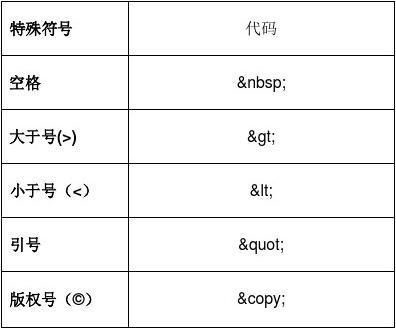
</pre>
8.页面链接语法
1) 链接到其他页面
<a href=“链接地址”>连接标志 </a>
2) 链接到本页面
首先创建一个锚链接的锚记点:<a href=“#锚记点名称”>主题名称</a>
然后在具体要链接到的地方设置name:<a name=“锚记点名称”></a>
(锚记点前面要加上#号)
3) 电子邮件链接
<a href=“mailto:邮件地址”>站长邮箱 </a>(注意不能忘了mailto)
9.滚动标签的语法
<marquee scrolldelay=滚动延迟时间 direction=up/down/left/right(滚动方向) onmouseover=“this.stop()”(当鼠标指在上面时停止滚动) onmouseout=“this.start()”(当鼠标离开时继续滚动) >
滚动的文字和图像
</marquee>
第二章知识点总结
1.表格的基本框架语法
<table border=表格的边框的宽度(一般不超过5) width=表格的宽度 height=表格的高度 bordercolor=表格边框线的颜色 bgcolor=整个表格的背景颜色background=表格的背景图片地址(背景图片) align=表格对齐方式>
<tr bgcolor=行的背景颜色>(行)
<td colspan=跨的列数 rowspan=跨的行数 bgcolor=本单元格的背景颜色 background=本单元格的背景图片地址(背景图片) align=单元格中的内容对齐方式(right/left/center/)></td>(单元格)
</tr>
</table>
2.填充、间距属性
cellpadding:内容与单元格内边框线的距离(内填充) cellspacing:单元格之间的距离(外间距)
第三章知识点总结
1.表单的基本结构
<form action="URL" name=表单名字 method=提交数据的方式(post/get)>
具体的内容
</form>
2.表单中的元素
1).<input>元素
<input name=“” type=text size=文本框的大小 maxlenght=限制输入的最大字符>(单行文本框)
<input name=“” type=password size=文本框的大小 maxlenght=限制输入的最大字符>(单行文本框——设置密码)
<input name=“name” type=radio value=“男” checked(默认选定)>(单选按钮——男)(设置单选按钮的时候名字一定要一样)
<input name=“name” type=radio value=“女”>(单选按钮——女)
<input name=“” type=submit value=提交>(按钮——提交)
<input name=“” type=reset value=重置>(按钮——重置)
<input name=“” type=checkbox value=play(必须有) checked>玩游戏(复选框)
2).<select></select>下拉列表元素
语法:<select name=“”>
<option value=“”(必须有)>内容</option>
<option value=“”(必须有)>内容</option>
<option value=“”(必须有)>内容</option>
<option value=“”(必须有)>内容</option>
……
</select>
3).<textarea></textarea>多行文本框元素
语法:<textarea name=“” cols=“宽度” rows=“高度”(不要和合并单元格的rowspan和colspan相混淆)>
具体的内容
</textarea>
3. 框架
1).框架的基本结构(注意:此时不能要<body></body>)
<framset cols=“25%,*”(分隔成左右两部分) rows=“25%,*”(分隔成上下两部分) border=框架边框的大小 bordercolor=框架边框的颜色>
<frame name=“窗口的名字” src=“此窗口要显示的文件地址” scrolling=yes/no(有无滚动条) noresize(禁止改变框架窗口的大小)>
</framset>
2).框架页面之间的链接
第一步:在设计好的框架页面中给每个部分定义一个名字;
Eg:<frame name=”窗口的名字” src=“”>
第二步:设置导航栏中的超链接的target目标窗口属性;
Eg:<a href=“lianjie.html” target=“要显示的窗口的名字”>链接标志</a>
第四章知识点总结
1.样式类型,分为三种
1)标签选择器
语法:
标签{
属性:属性值;
}
<style type=”text/css”>
P{font-size:20px;color:blue}
</style>
不需要调用,直接创建标签就能使用
2)class选择器
语法:
。类名{
属性:属性值;
}
<style type=”text/css”>
.my{font-size:20px;color:blue}
</style>
调用:在需要使用的地方做为属性来调用(class=类名)
3)ID选择器
语法:
#名称{
属性:属性值;
}
<style type=”text/css”>
#my{font-size:20px;color:blue}
</style>
调用:在需要使用的地方做为属性来调用(ID=名称)
2.常用的样式属性
1)文本属性
font-size:字体大小
font-family:字体类型
font-style:字体样式(斜体)
color:字体颜色
text-algin:文本的对齐方式(left/right/center)
2)背景属性
background-color:背景颜色
background-image:url(“图片地址”)背景图片
background-repeat:(repeat/no-repeat/repeat-x/repeat-y)背景图片如何被重复显示
3)方框属性
(1)边界属性
margin-left:设置对象的左边距
margin-right: 设置对象的右边距
margin-top: 设置对象的上边距
margin-bottom: 设置对象的下边距
(2)填充属性
padding-left:设置内容与左边框之间的距离
padding-right: 设置内容与右边框之间的距离
padding-top: 设置内容与上边框之间的距离
padding-bottom: 设置内容与下边框之间的距离
(3)边框属性
border-style:(soild细边框/dashed/虚边框)边框样式
border-width:边框宽度
border-color:边框颜色
4)超链接样式
A:link{}未被访问的链接样式
A:visited{}被访问过的链接样式
A:hover{}鼠标悬浮在链接上时的样式
A:active{}鼠标下在按下时链接文字的样式
3.样式表的3类应用方式
1)行内样式表(改变某一行文字的样式)
语法:<P style=”属性:属性值;”>文字</P>
2)内嵌样式表(在一个页面内使用)
语法:
<style type=”test/css”>
//样式规则
</style>
3)外部样式表(改变多个页面中的不同页面元素的样式)
以CSS为后缀名的文件。
链接外部样式表的两种方式:
(1)<link>标签声明
<link rel=”stylesheet” type=”text/css” href=”样式表文件”>
(2)导入方式
<style type=”Text/css”> @import 样式表文件.css; </style>
第五章知识点总结
1.网站开发流程
1)需求分析、确认需求
2)网站制作
3)测试网页
4)发布网站
2.网站测试主要包括三个方面
1)页面是否美观,布局是否合理
2)链接是否完好,有无无效链接
3)在不同浏览器中的兼容情况
第二篇:电化学基础知识点总结
电化学基础知识点总结
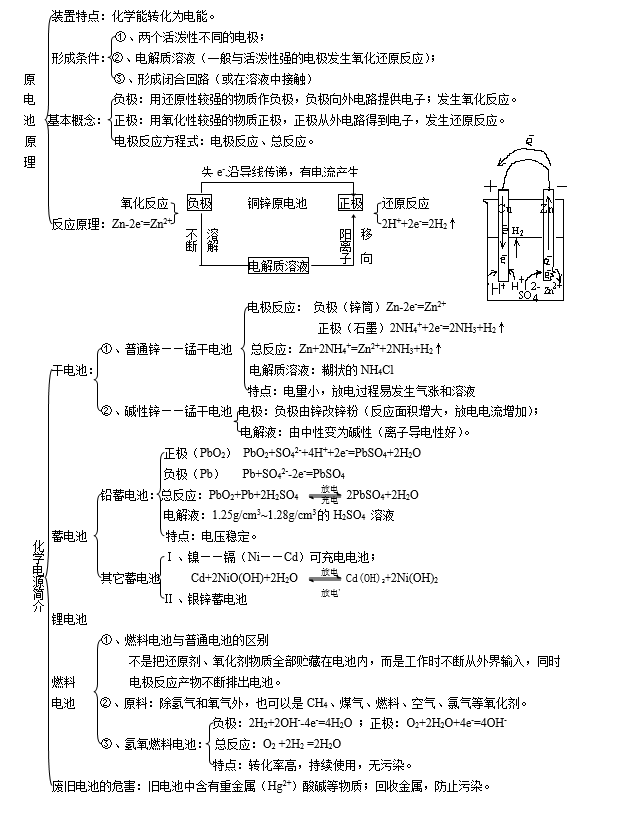
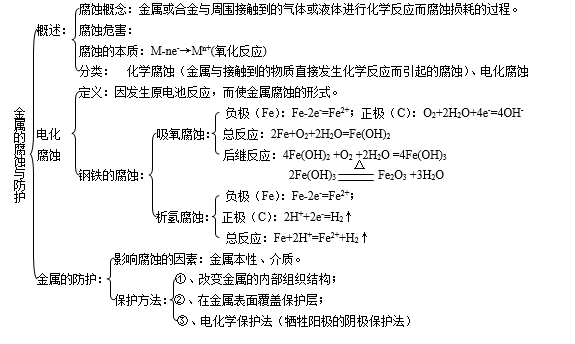
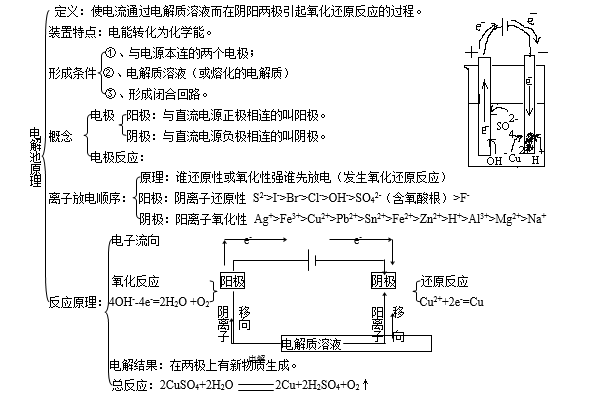
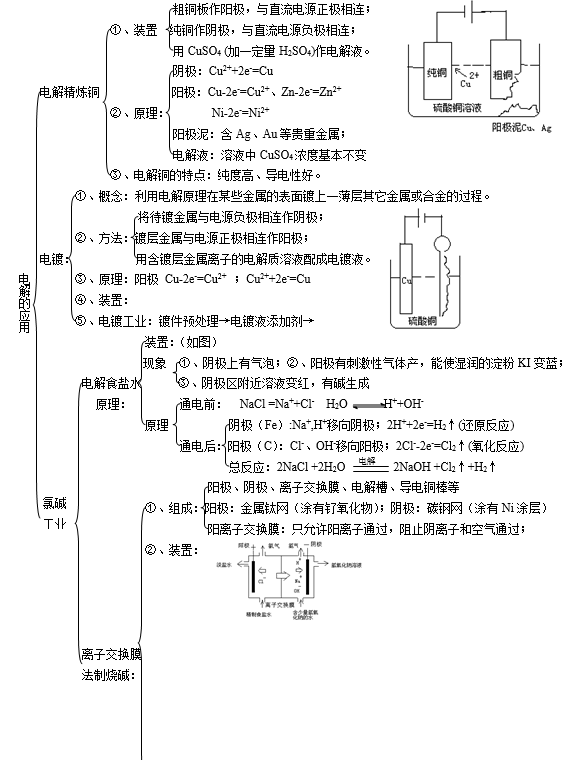
-
php重要知识点总结(PHP网络开发必背)
PHP网站开发必用知识点总结函数一览开发必背魔术方法construct当实例化一个对象的时候这个对象的这个方法首先被调用destr…
-
html基础知识学习总结
目录HTML基本知识总结一HTML元素HTML文档是由HTML元素构成的文本文件HTML元素是通过使用HTML标签进行定义的HTM…
-
html基本知识点
1什么是HTMLHtml是超文本标记语言HyperTextMakerUpLanguagelthtmlgtltheadgtlttit…
-
html知识总结
Html知识总结html1缩写词的具体含义html超文本标记语言超文本文字图片音视链接标记语言浏览器根据标记显示内容来自于SGML…
-
html第二天知识点小测验
1如果想要在html文件中引入images文件夹下的bggif图片实现方法是2无序列表的结构是ul嵌套li3项目列表的结构是拓展用…